QQ空间魔法卡片打不开怎么处理?
来源:game773整合
作者:
时间:2024-03-20 12:25
小编:773游戏
QQ空间魔法卡片打不开怎么处理?QQ空间有一个小游戏名为“魔法卡片”,因为这里可以合成QQ装扮,因此人气一直居高不下,如果在某日打开QQ空间内的魔法卡片无法打开时,可以参考以下原因解决问题。

QQ空间魔法卡片打不开怎么处理?
一、QQ空间官方维护
鉴于网络“整风”的原因以及服务器维护等因素,登陆QQ空间的时候经常会报错,或者点击无效。这个由于腾讯官方服务器停滞所导致的,这时候你需要的很简单——等待。
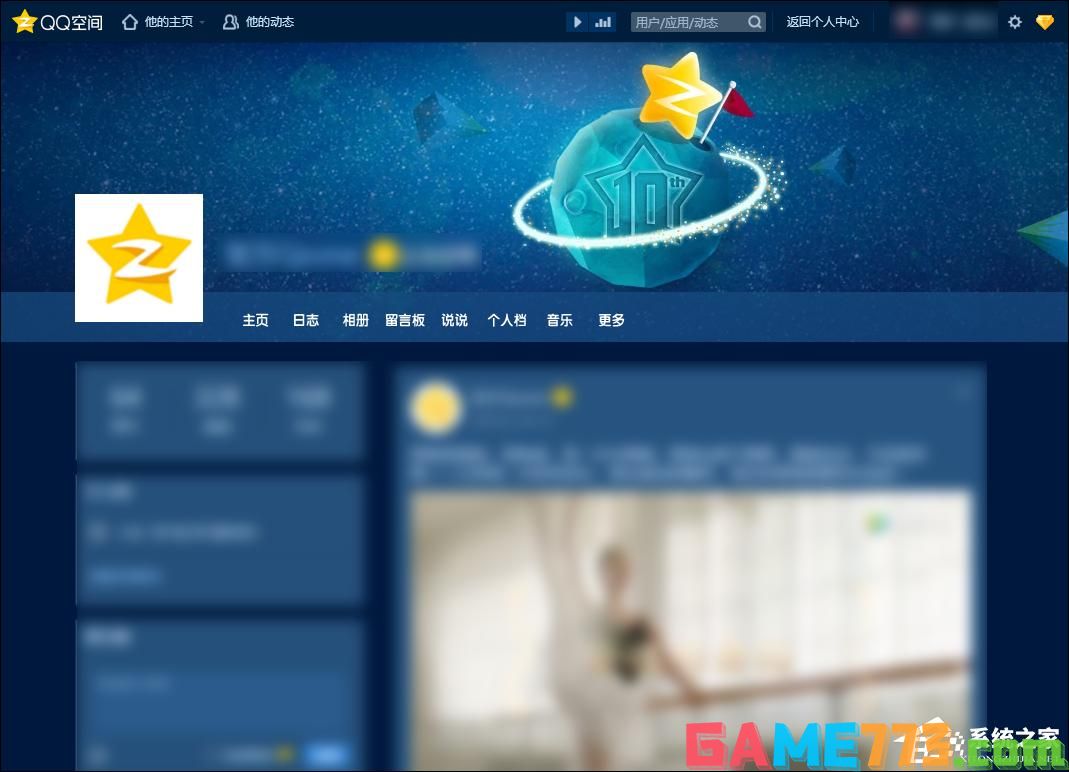
二、本地网速原因
由于QQ空间中加载了大量的视频、图像、Flash等元素,使得对于网络速度的要求很高。当你在下载或者在观看在线视频的时候点开了QQ空间,那么很可能会出现无法显示或者“红X图片”等现象,这时候你需要做的是按照你目前的网络状况适当关掉一些占用流量较大的网络内容。

三、浏览器原因
由于浏览器的兼容性问题(或者是被兼容问题)使得在登陆QQ空间的时候会出现一些莫名其妙的问题,比如页面“白屏”或者“点击无效”这时候你需要针对你的浏览器进行适当的调整,一些笔者整理了几个方面(仅适用于IE系列):
方法一:启用IE浏览器的ActiveX控件执行权限
1、点击IE浏览器中的“工具”;
2、选择“internet选项”;
3、进入“安全”页面,点击“自定义级别”;
4、对“对标记为可安全执行脚本的ActiveX控件执行脚本”设置为“启用”;
5、关闭所有IE浏览器,重新打开浏览器再访问QQ空间。
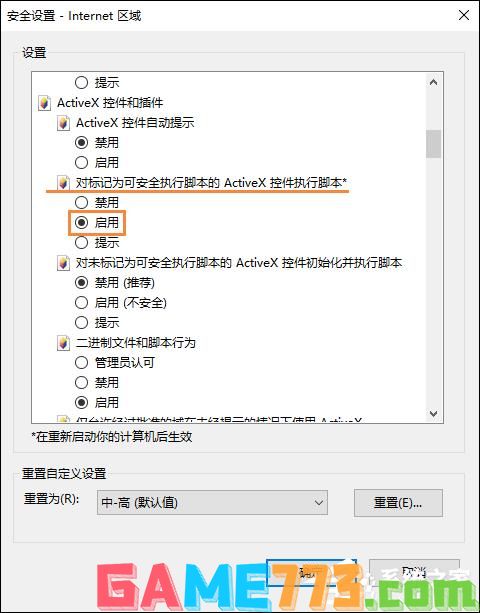
方法二:腾讯官方解决打不开QQ空间的方法
1、打开一个ie窗口;
2、点击菜单栏中的“工具”;
3、选择“interner”选项;
4、在“常规”页面中点击“删除文件”;
5、将“删除所有脱机内容”选中;
6、点击确定;
7、重新打开空间查看。
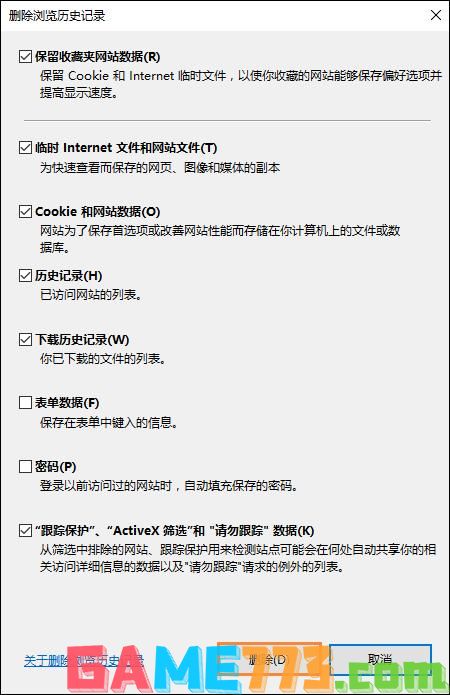
方法三:重新注册脚本组件库 (此种解决打不开QQ空间的方法最常见有效)
1、点击“开始”按钮,然后点击“运行”;
2、在弹出的窗口中输入:regsvr32 jscript.dll 后选择“确定”;
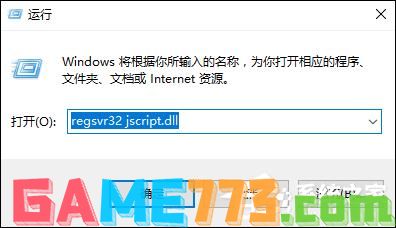
3、再次点击“开始”按钮,然后点击“运行”,再次输入:regsvr32 vbscript.dll 选择“确定”;
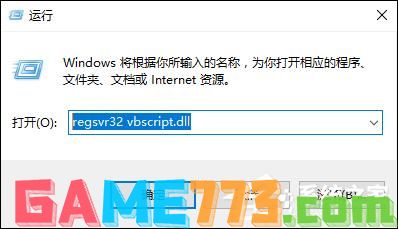
4、若两次输入都会有注册成功提示,说明您已成功修复您的IE组件;
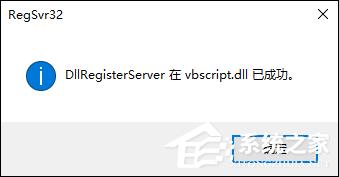
5、打开浏览器,选择菜单中的“工具”->“Internet选项”->“内容”->“自动完成”->将勾全部去掉->点击“清除表单”和“清除密码”->确定;
6、再次打开IE浏览器,选择菜单中的“工具”->“Internet选项”->“高级”->“还原默认”->确定;
7、关闭所有IE浏览器,重新打开QQ空间试试。

方法四:安装Flash播放器并启用ActiveX控件执行权限
1、先去:Adobe Flash Player 网站 下载Flash Player然后安装;
2、再打开IE菜单->工具->Internet选项->安全->自定义级别;
3、找到“ActiveX”一栏分别选 禁用--启用--禁用--启用--禁用--启用--启用;
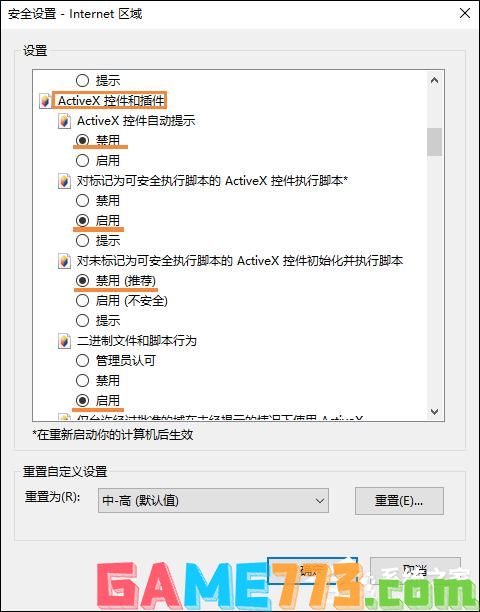
4、如果以上已做,还是打不开QQ空间,则按照下面步骤设置(可能是MSXML的问题);
5、下载MSXML 4.0 Service Pack 2,然后安装;
6、关闭所有IE浏览器,然后再重新打开QQ空间试试。
注: 以上的配置使用于IE,傲游,世界之窗等浏览器,如果您是火狐的忠实用户仅需要查看Flash插件的安装情况。
四、关于QQ空间中播放器无法显示的问题
可能有些网友在使用QQ空间的时候发现自己插入的“播放器”不见了,这很有可能是浏览器版本很Windows MediaPlay版本冲突照成的,建议更新最新的播放器和浏览器。如果是使用XP以及WM9的用户,如果播放器无法显示那么可以在“运行”中尝试运行“regsvr32wmpdxm.dll”。

以上就是QQ空间魔法卡片打不开怎么处理?的全部内容了,文章的版权归原作者所有,如有侵犯您的权利,请及时联系本站删除,更多qq空间魔法卡片打不开相关资讯,请关注收藏773游戏网。
下一篇:最后一页














